Comment ouvrir le gestionnaire de tâches à l'aide du clavier
 Le fonctionnement complet et rapide d'un ordinateur est obtenu grâce à l'interaction de plusieurs composants du système d'exploitation qui effectuent diverses tâches. Ainsi, d'un simple clic de souris, vous pouvez exécuter un grand nombre de commandes et ouvrir des fichiers, des documents et des programmes. Nous sommes tellement habitués à cet appareil pratique que nous ne pouvons imaginer d’autres façons de travailler. Cependant, il arrive parfois que des équipements tombent en panne et qu'il ne soit pas possible de les remplacer dans un avenir proche.
Le fonctionnement complet et rapide d'un ordinateur est obtenu grâce à l'interaction de plusieurs composants du système d'exploitation qui effectuent diverses tâches. Ainsi, d'un simple clic de souris, vous pouvez exécuter un grand nombre de commandes et ouvrir des fichiers, des documents et des programmes. Nous sommes tellement habitués à cet appareil pratique que nous ne pouvons imaginer d’autres façons de travailler. Cependant, il arrive parfois que des équipements tombent en panne et qu'il ne soit pas possible de les remplacer dans un avenir proche.
Peu de gens savent effectuer correctement les actions et commandes de base effectuées avec la souris à l'aide des boutons du clavier. Pour vous aider à résoudre ce problème, nous parlerons des principaux moyens d'activer le gestionnaire de tâches.
Le contenu de l'article
Comment lancer rapidement le gestionnaire de tâches sur le clavier
Il existe plusieurs façons de lancer le répartiteur, le moyen le plus rapide consiste à utiliser la souris. Quelques clics suffisent et le programme requis s'ouvrira. Cependant, si l'appareil tombe en panne ou présente un problème de fonctionnement, cela ne peut pas être fait.
Mais pas de panique, il existe d'autres options d'ouverture. Ils consistent en une combinaison de combinaisons de touches « secrètes » qui permettent d'accéder aux programmes nécessaires et au menu principal de l'ordinateur. 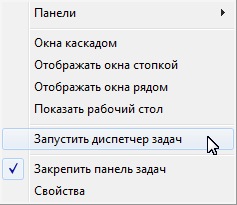
IMPORTANT! Les options d'accès les plus rapides sans souris consistent à utiliser un clavier connecté et à y combiner plusieurs touches. Pour ce faire, l'appareil doit être connecté au connecteur approprié et assurer un fonctionnement normal.
Raccourci clavier Ctrl + Alt + Suppr
L'une des combinaisons de touches qui peuvent être utilisées en toute sécurité pour afficher le Gestionnaire des tâches est :
- Trouvez les boutons requis et appuyez dessus en même temps.
- Après avoir cliqué, le programme ouvrira une fenêtre de sécurité spéciale dans Windows.
- Dans la liste fournie, recherchez la ligne avec le gestionnaire de tâches qui vous intéresse.
- A l'aide des flèches de commande et du bouton Entrée, sélectionnez cet élément et, en cliquant dessus, activez-le.

Cette méthode est parfaite lorsque votre ordinateur se bloque et ne répond à aucune de vos actions.
Raccourci clavier Ctrl + Maj + Échap
C'est peut-être le moyen le plus rapide disponible pour activer le répartiteur via des raccourcis clavier. Tout est simple ici, il suffit d'appuyer simultanément sur les boutons ci-dessus et le système lui-même vous amènera à la fenêtre souhaitée, ouvrant le programme requis.
Comment ouvrir le Gestionnaire des tâches à partir de la fenêtre Exécuter
Si les méthodes précédentes n'ont pas permis de corriger la situation, vous pouvez utiliser une autre option. Ce sera un peu plus difficile à réaliser. Pour faciliter la tâche, nous vous suggérons d'utiliser des instructions étape par étape :
- Tout d'abord, activez la fenêtre « Exécuter » à l'aide de la touche Win (dans certains cas, la combinaison Win + R est utilisée).
- Dans la ligne intitulée « Ouvrir », tapez le mot taskmgr et utilisez la touche Entrée pour appuyer sur Entrée.
- Après cela, le programme vous transférera automatiquement vers la zone souhaitée du système.

Cette option est peu connue et pratiquement inutilisée, mais elle peut aussi aider à résoudre ce problème.Il existe d'autres méthodes d'activation, nous n'avons parlé que des plus connues d'entre elles. Soyez prêt à utiliser votre clavier si votre souris se déconnecte de manière inattendue.





